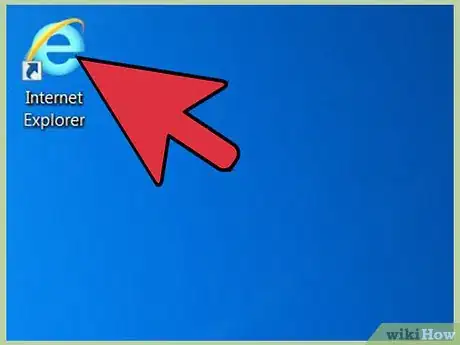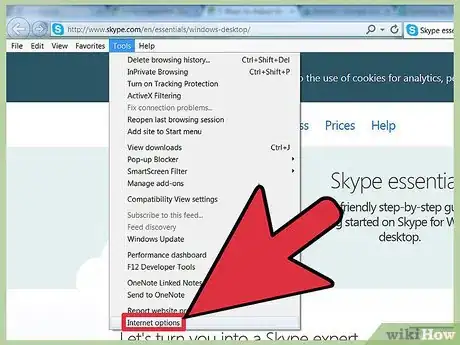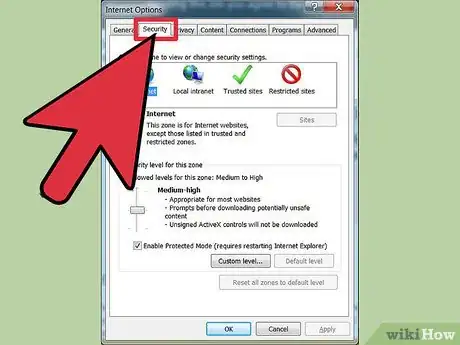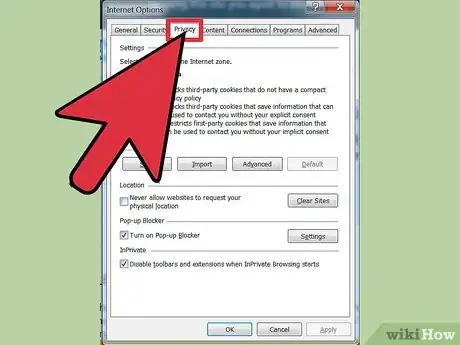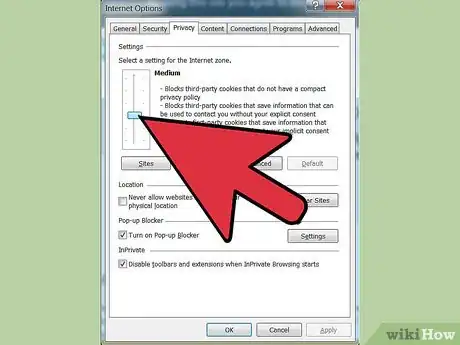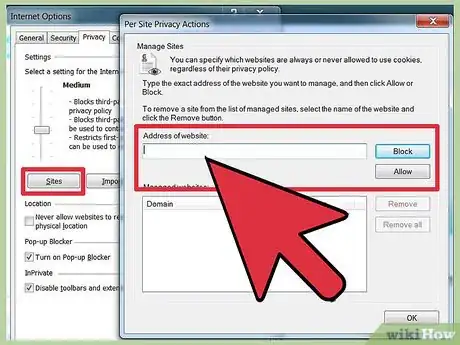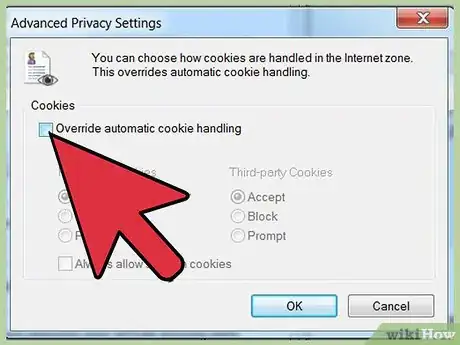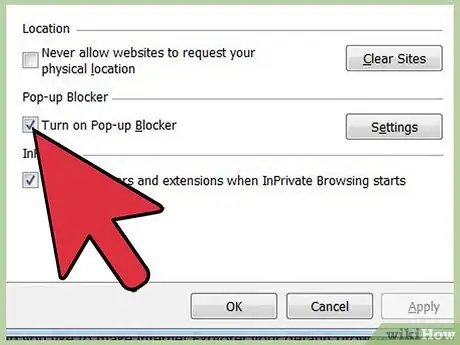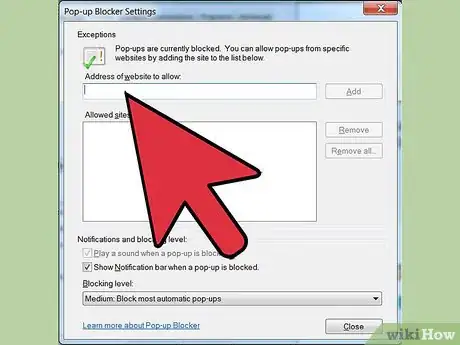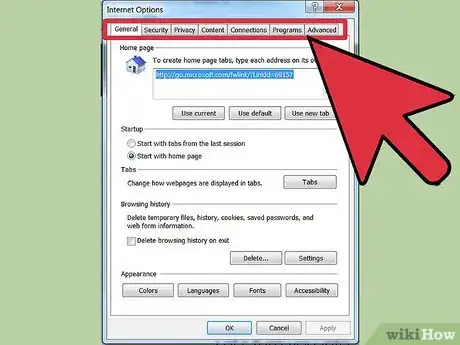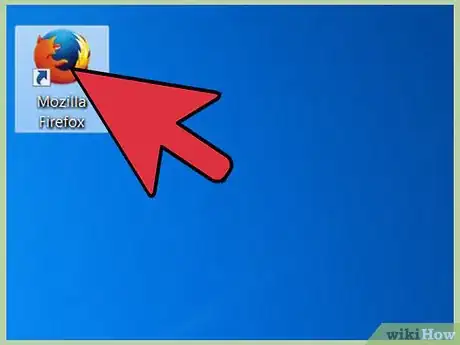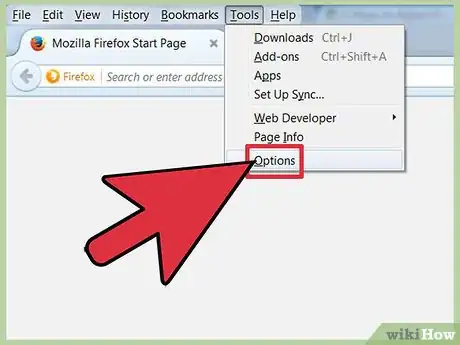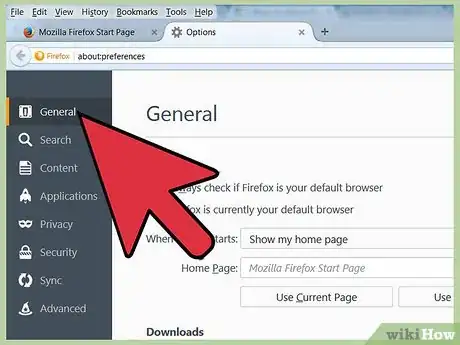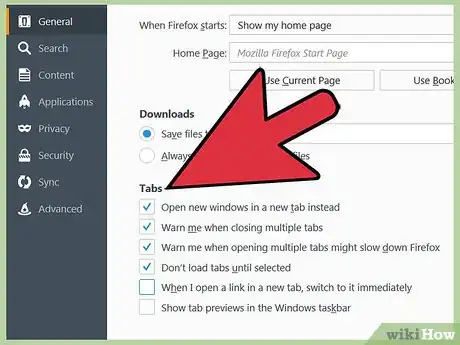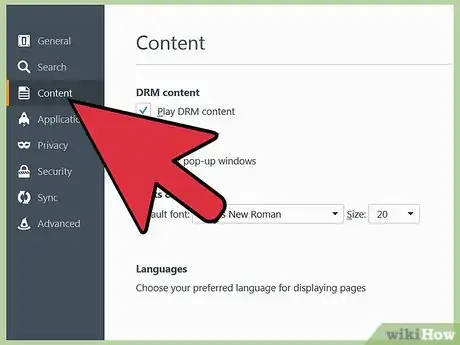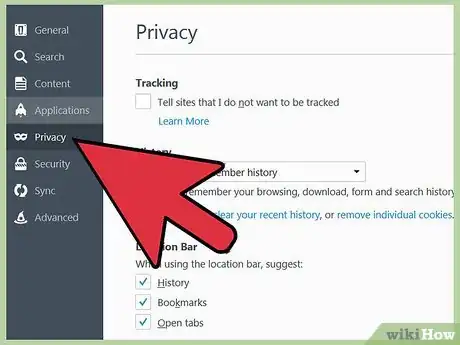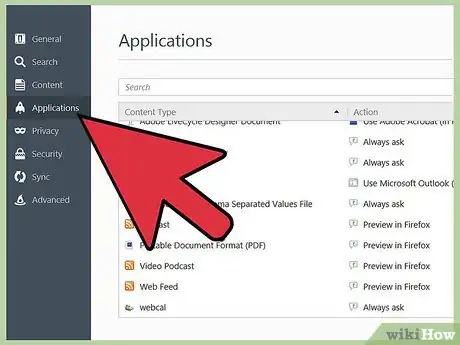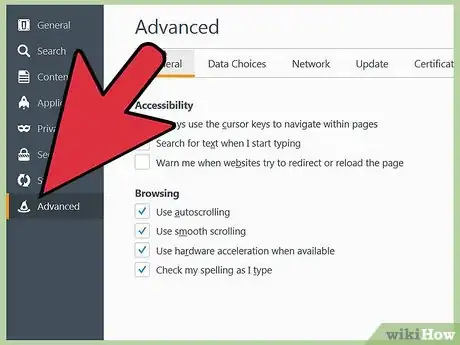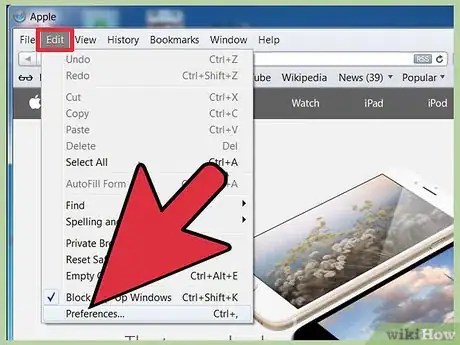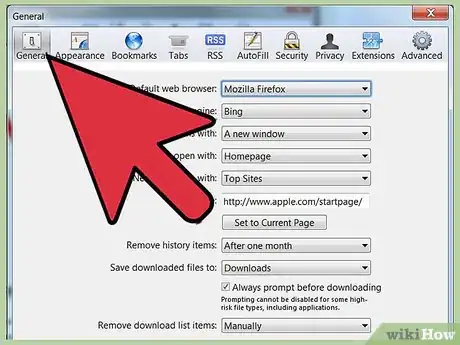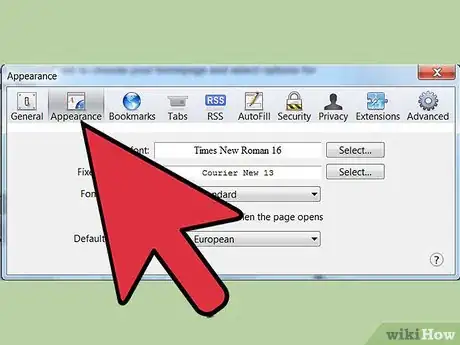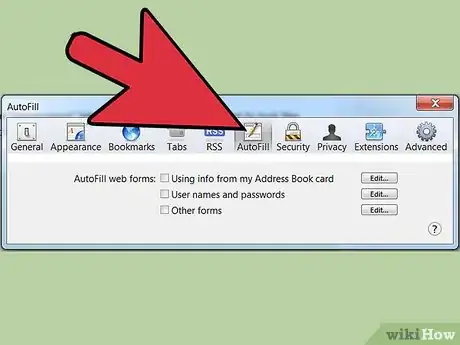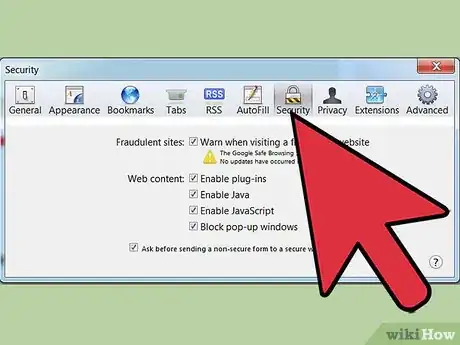共同创作者是
Luigi Oppido
X
这篇文章的共同创作者是 Luigi Oppido. Luigi Oppido是美国加州圣克鲁斯县Pleasure Point Computers的所有者和经营者。他拥有超过25年的一般电脑维修、数据恢复、病毒扫除和升级经验。两年来,他还一直是加州中部KSCO电台《Computer Man Show!》的主持人。
这篇文章已经被读过8,603次。
浏览器允许用户在互联网上查找和阅读网站。有几个浏览器提供不同的选项。浏览器使用这些选项,以帮助保护用户的隐私和计算机。许多浏览器都有相同或相似标签下的设置。这篇文章将告诉您如何调整浏览器设置。
步骤
方法 1
方法 1 的 5:
Internet Explorer 7和8的安全设置
方法 2
方法 2 的 5:
Internet Explorer 7和8的隐私设置
-
1按照上一节中步骤1和2 ,除了选择“隐私”标签,而不是“安全”
-
2选择您想要更改的设置。您可以改变浏览器对所有小数据暂存文件的标准选择器,来调整浏览器对小数据暂存文件的处理方式。
- 您也可以按网站或暂存类型选择暂存处理。选择“网站”选项卡或“高级”选项卡就有这些选项
-
3点击“网站”接受或拒绝来自特定网站的暂存。
- 点击“接受”或“拒绝” ,然后“确定”完成更改。
-
4点击“高级”,并勾选“覆盖自动暂存”
- 对不同类型的暂存选择您所需的设置
-
5开启或关闭弹出窗口拦截器。此选项在“隐私”标签下的“暂存”的部分
-
6点击设置
- 然后选择弹出窗口底部的“阻断级别”
- 您还可以输入网址并点击“添加”按钮,选择允许特定网站的弹出窗口
广告
方法 3
方法 3 的 5:
Internet Explorer 7及8的其他设置
方法 4
方法 4 的 5:
火狐(全部)
-
1打开火狐
-
2点击菜单栏上的“工具”。向下滚动并选择“选项”
- 一个类似Internet Explorer中包含标签的窗口会打开。
-
3单击“常规”选项卡上,选择默认主页,设置下载选项和管理“附加”程序
-
4在“选项”窗口“选项卡”下管理选项卡设置。您可以选择在标签中打开窗口或选择在此窗口中管理多个标签的选项。
-
5选择“内容”标签,修改网页呈现,包括喜欢的语言和网页的呈现。
-
6点击“隐私”和“安全性”选项卡来管理隐私和安全设置,如暂存和弹出处理
-
7选择“应用程序”选项卡管理火狐如何处理不同类型的文件,如PDF文件或音乐文件。
- 火狐可以利用应用程序或插件来可打开并使用不同的文件类型。您也可以选择火狐浏览器将文件保存到您的计算机。
-
8使用“高级”选项卡修改连接设置和高级浏览器设置,如“自动滚动”。此选项卡还允许您控制网站的加密设置。广告
方法 5
方法 5 的 5:
Safari浏览器
警告
- 国土安全部建议Safari用户考虑计算机安全,不使用“自动填充”功能。
广告
你可能还喜欢
关于本wikiHow

共同创作者是 :
Luigi Oppido
计算机和技术专家
这篇文章的共同创作者是 Luigi Oppido. Luigi Oppido是美国加州圣克鲁斯县Pleasure Point Computers的所有者和经营者。他拥有超过25年的一般电脑维修、数据恢复、病毒扫除和升级经验。两年来,他还一直是加州中部KSCO电台《Computer Man Show!》的主持人。 这篇文章已经被读过8,603次。
分类: 互联网
广告